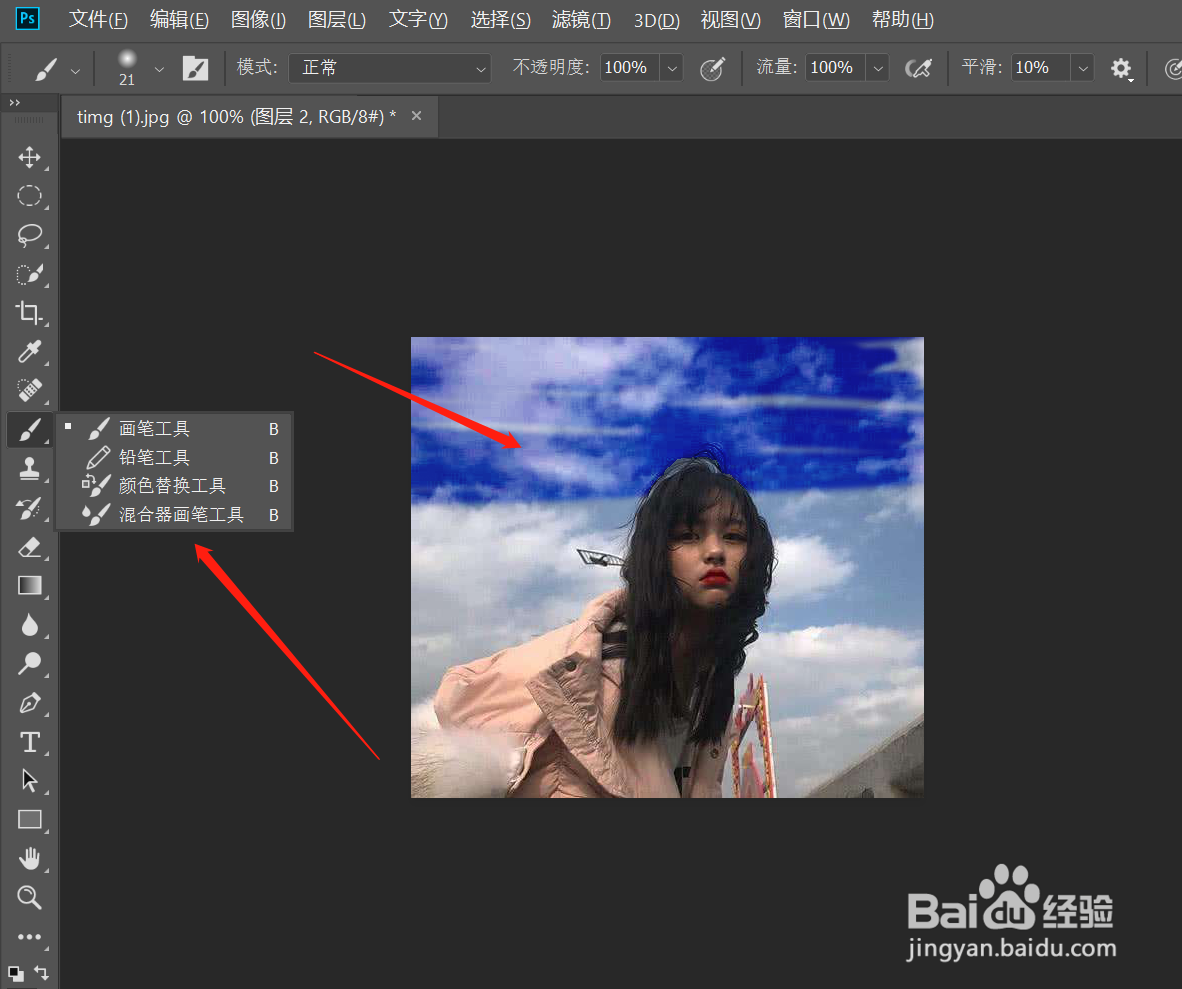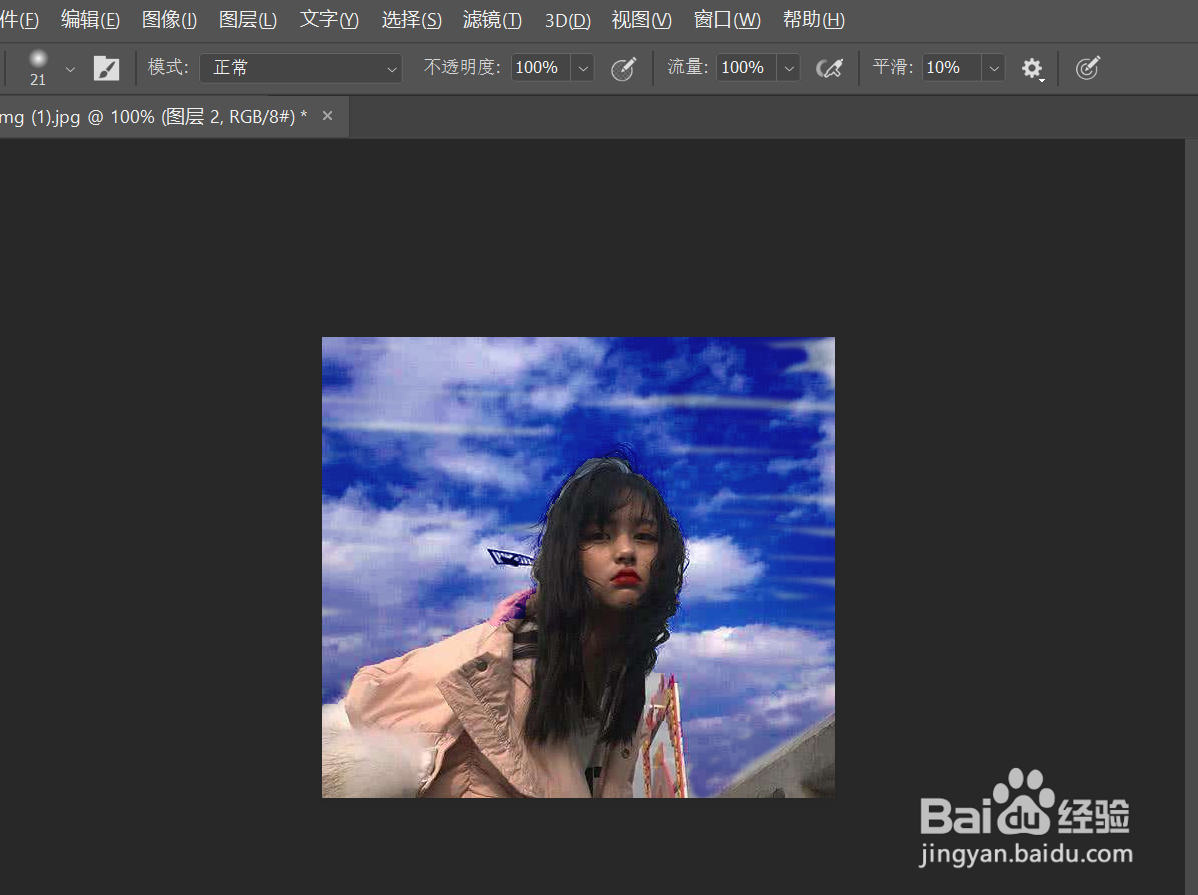PS怎么修改天空的颜色
1、我们打开一张图片,点击快速选择工具,将人物勾选出来;
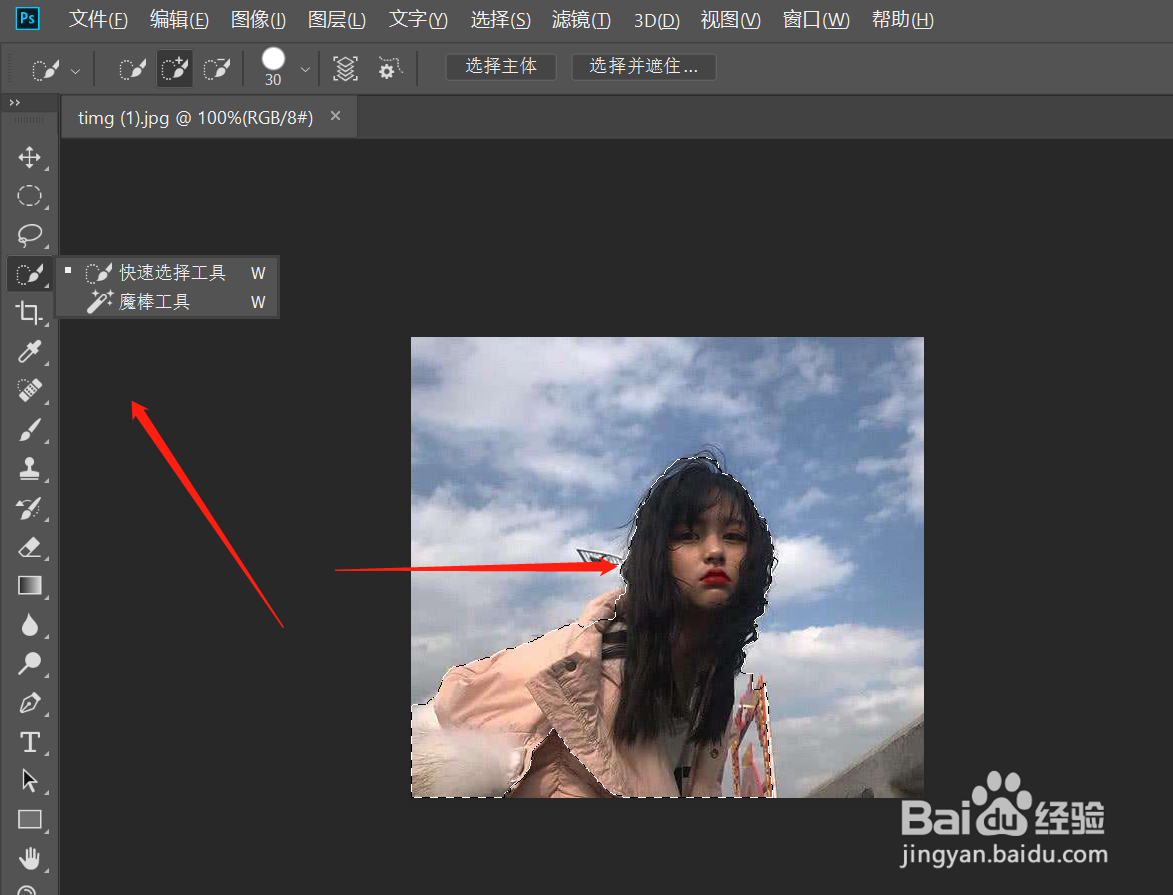
2、按下CTRL+J,我们创建一个图层;
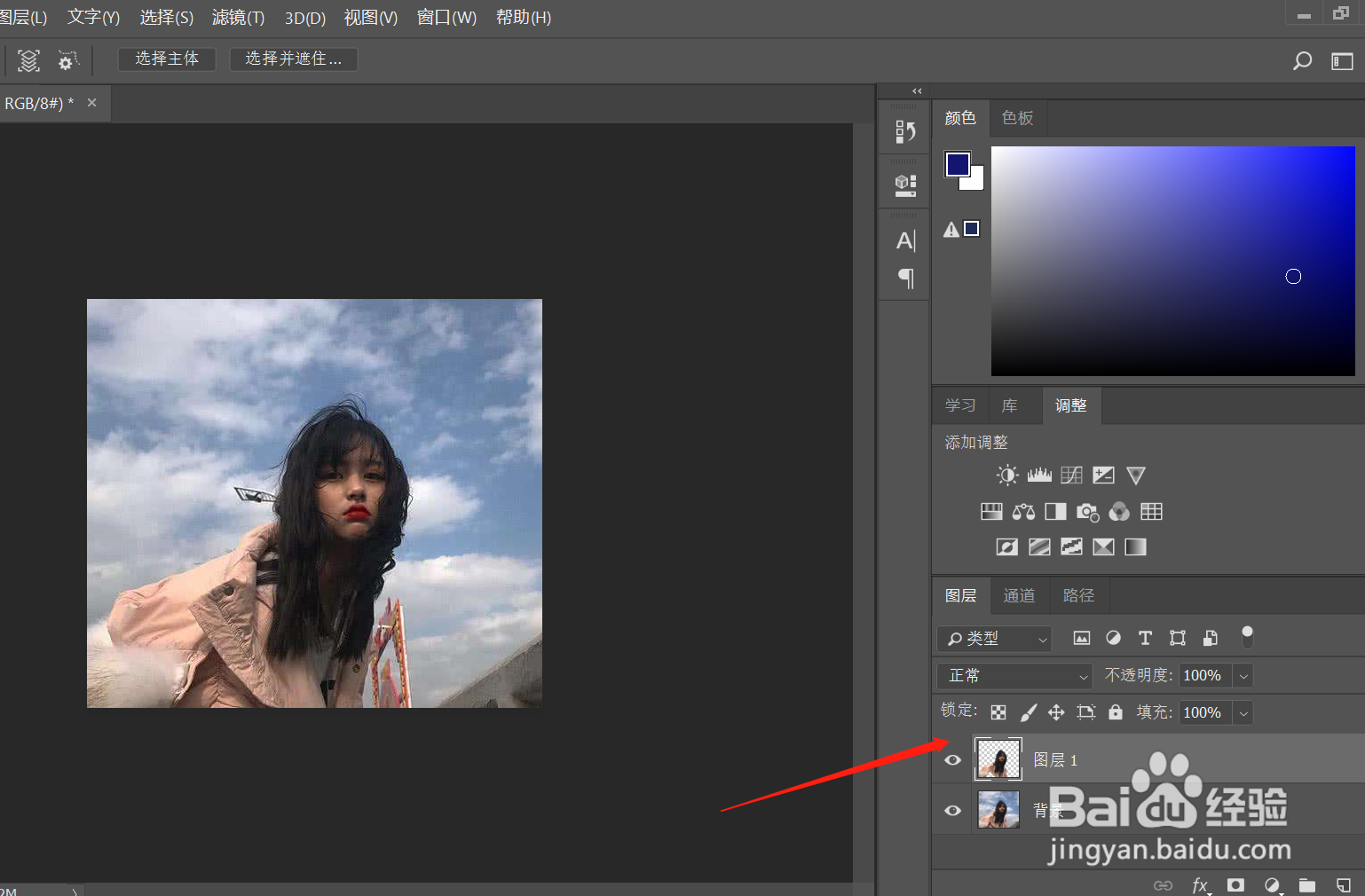
3、点击背景图层,再点击一下新建图层图标,创建一个新图层;
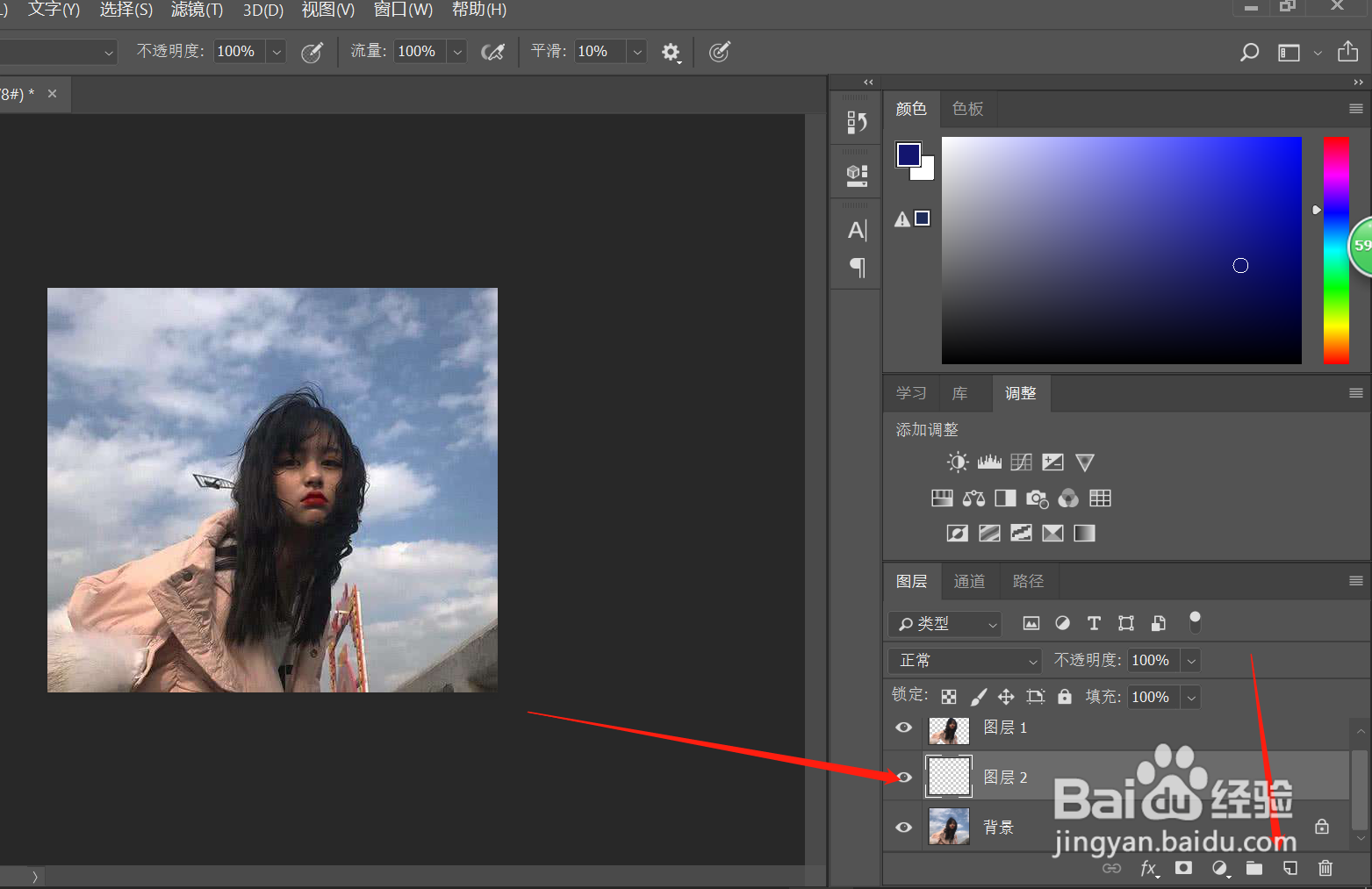
4、点击混合模式选项,弹出列表切换为“叠加”;
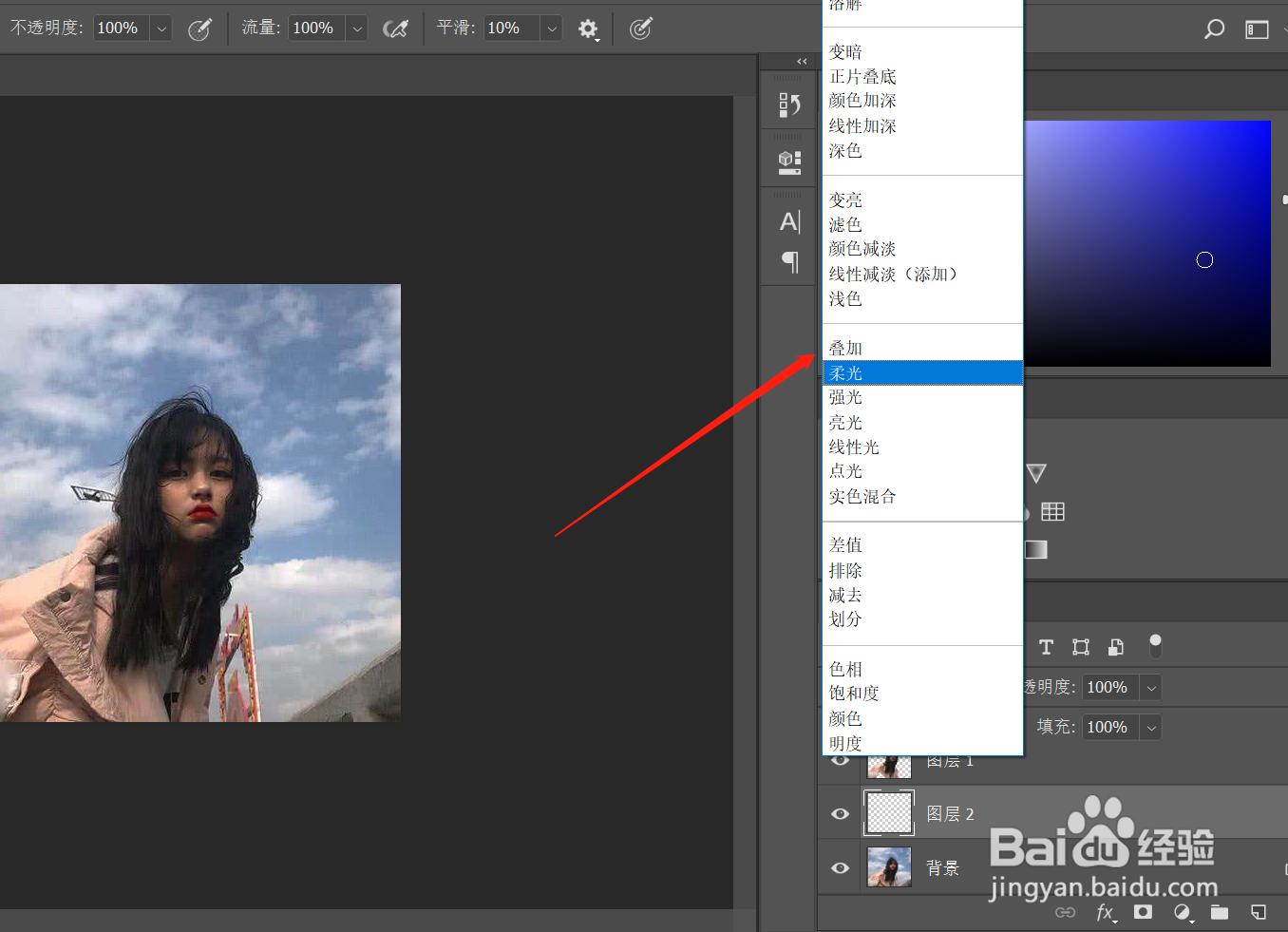
5、然后我们点击菜单栏目左侧的前景色,弹出窗口,选择一种颜色;
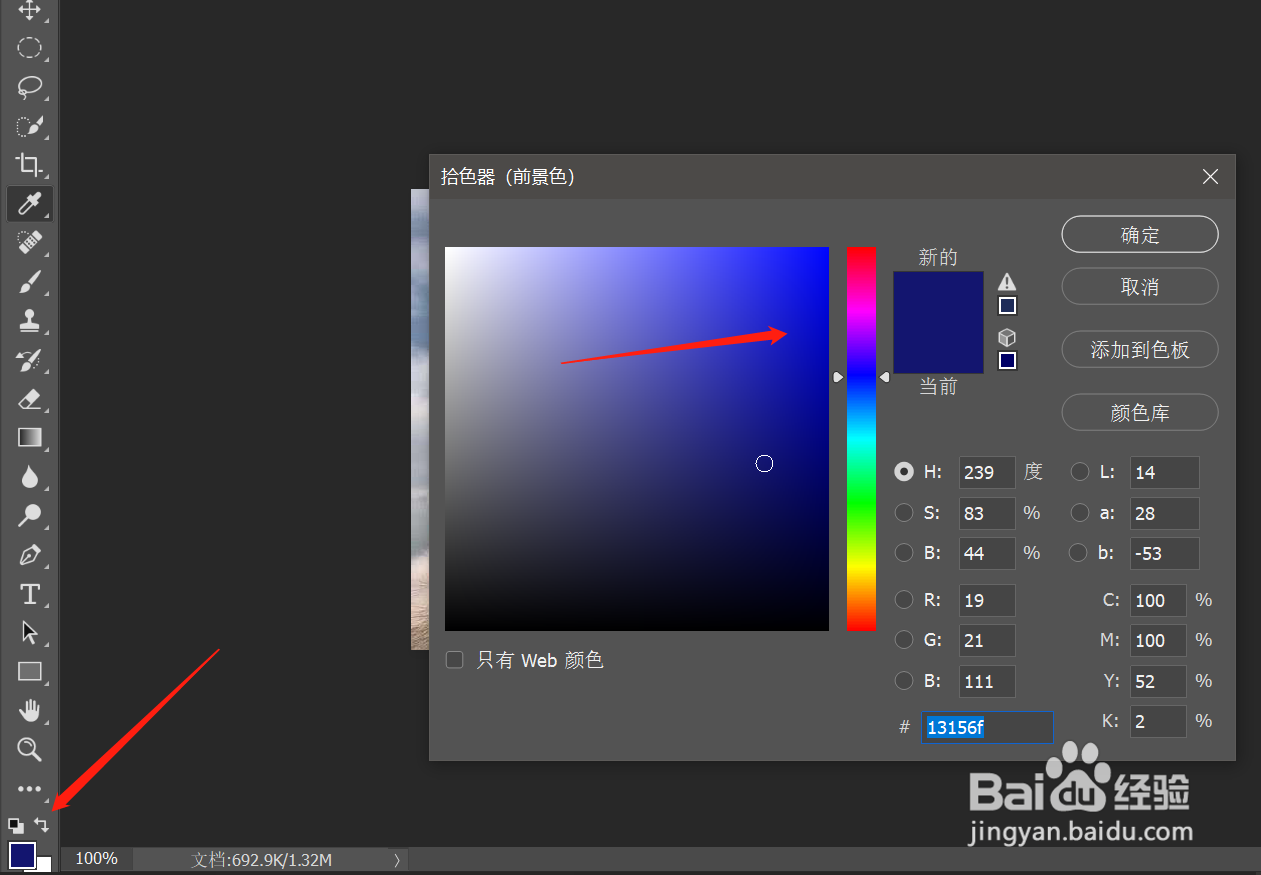
6、点击画笔工具,我们在天空地区进行涂色,就可以修改天空的颜色了。
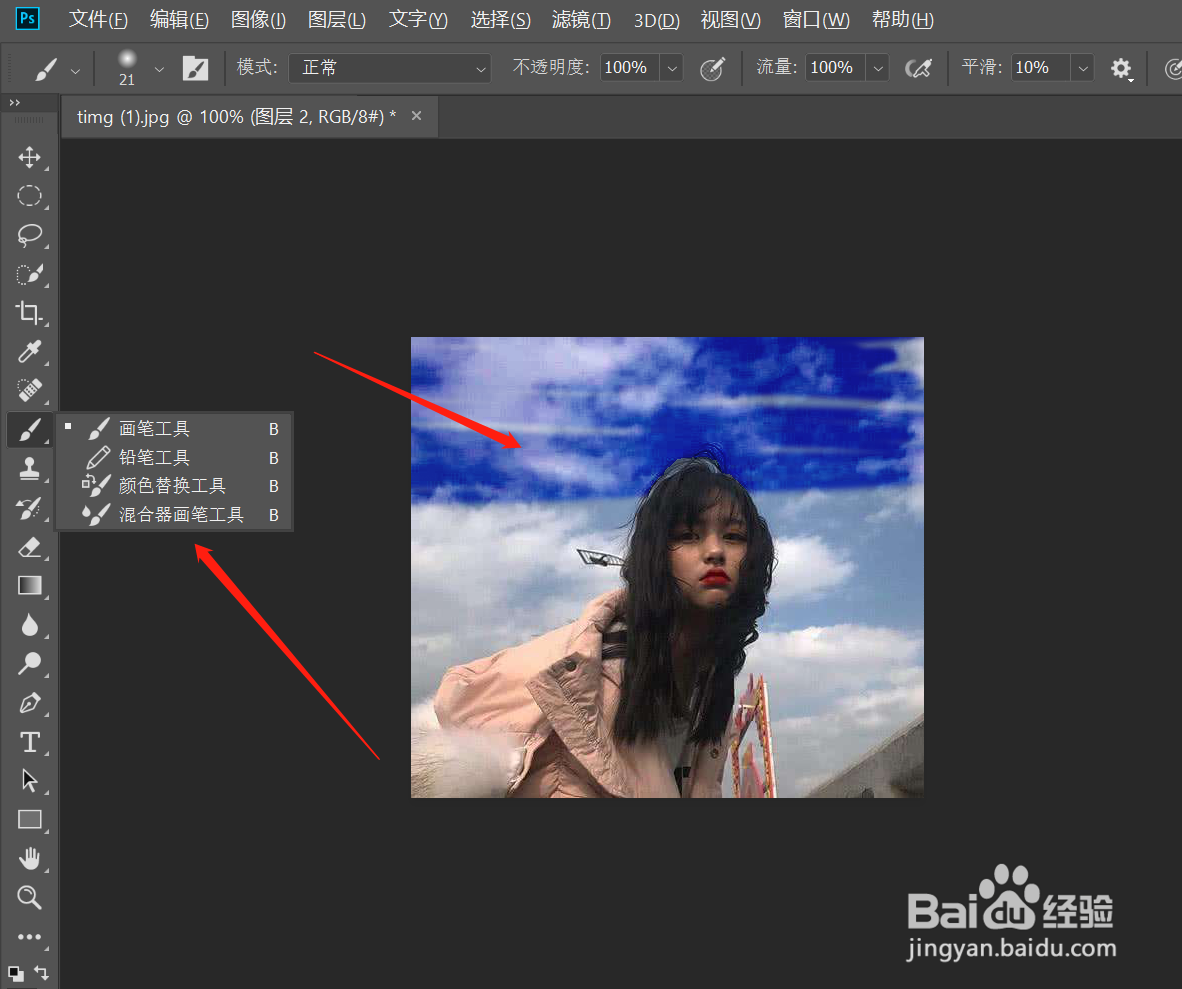
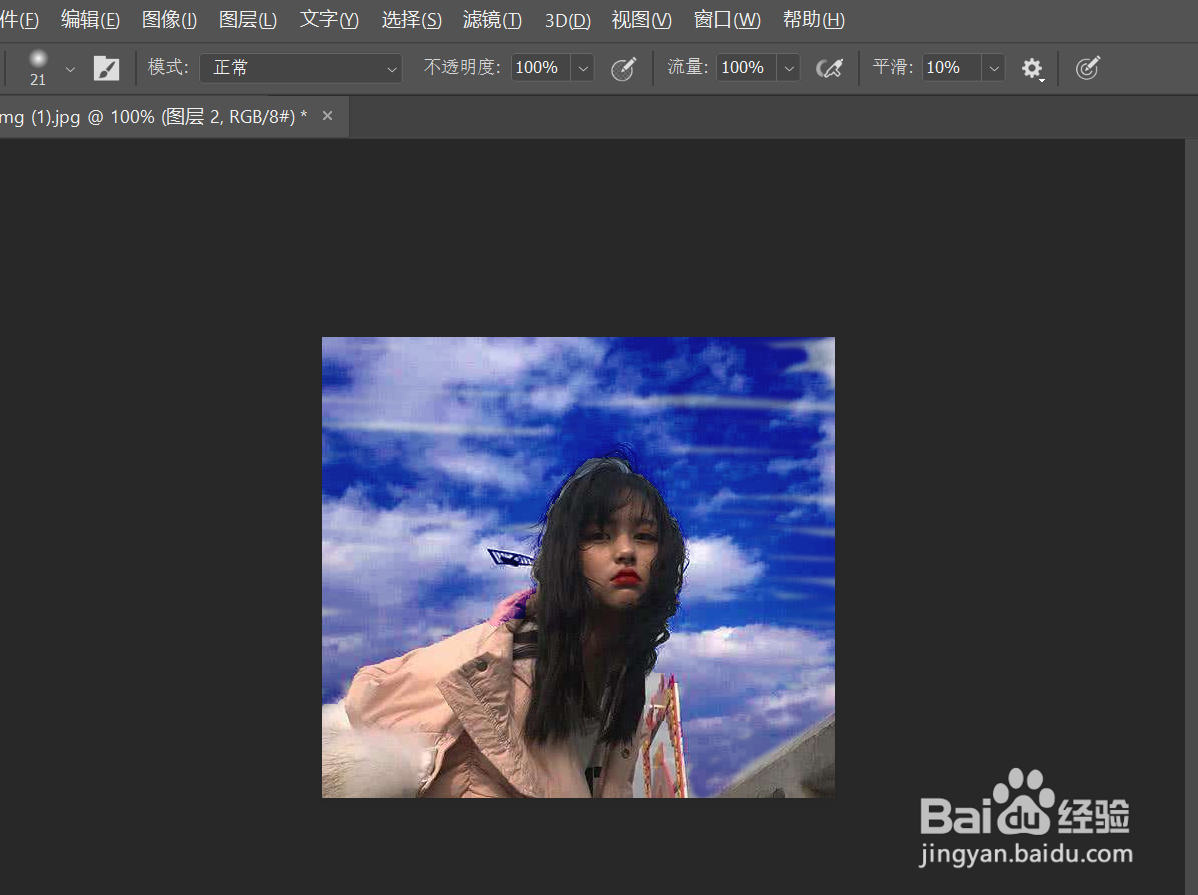
1、我们打开一张图片,点击快速选择工具,将人物勾选出来;
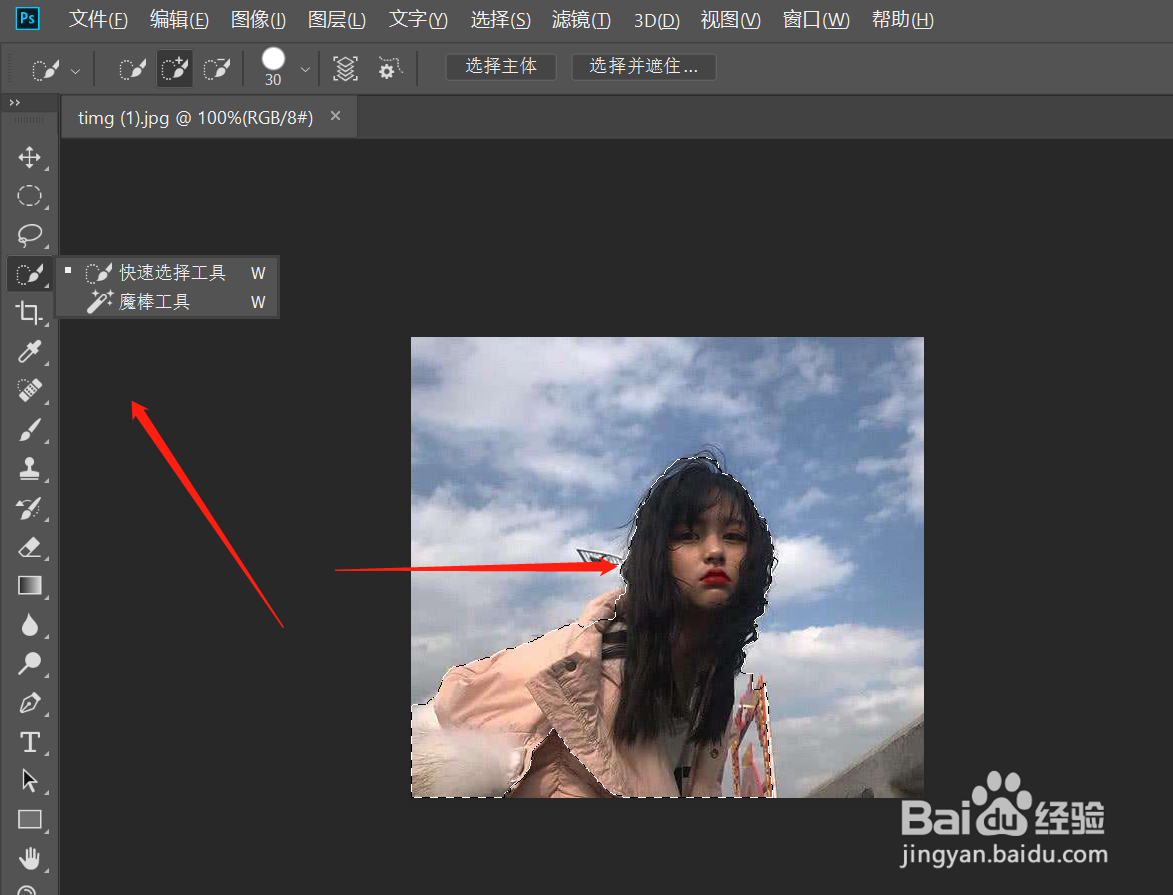
2、按下CTRL+J,我们创建一个图层;
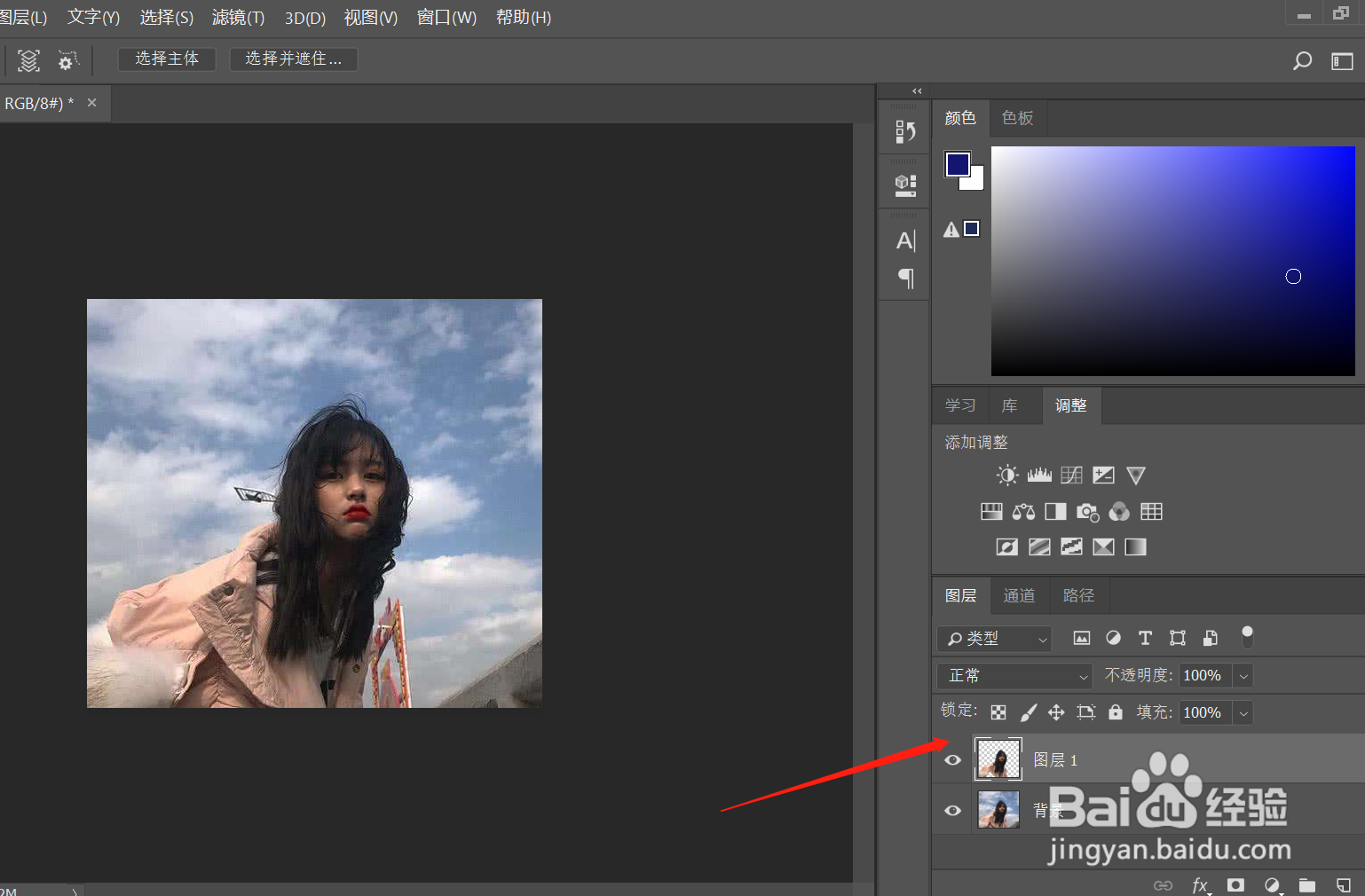
3、点击背景图层,再点击一下新建图层图标,创建一个新图层;
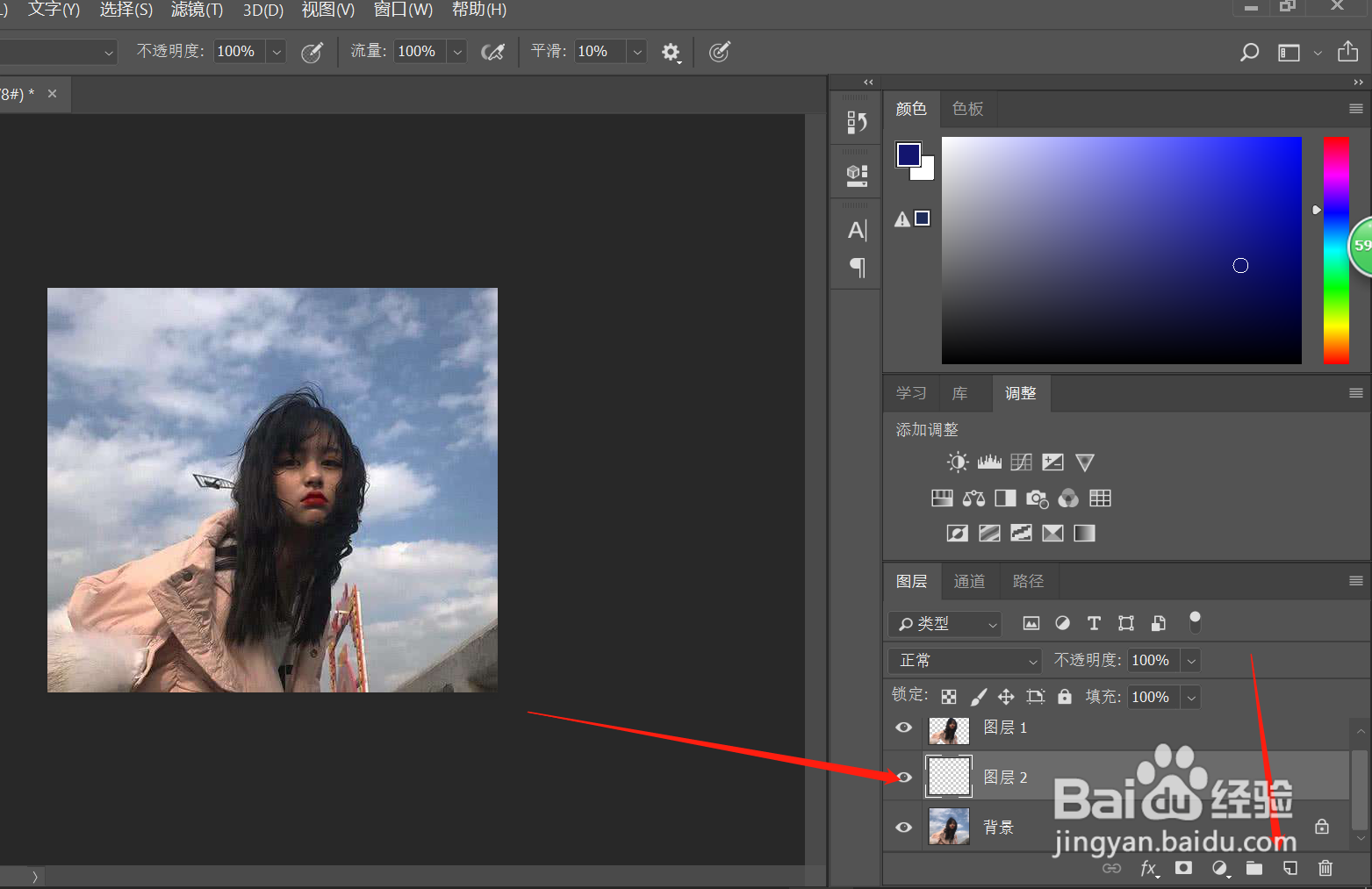
4、点击混合模式选项,弹出列表切换为“叠加”;
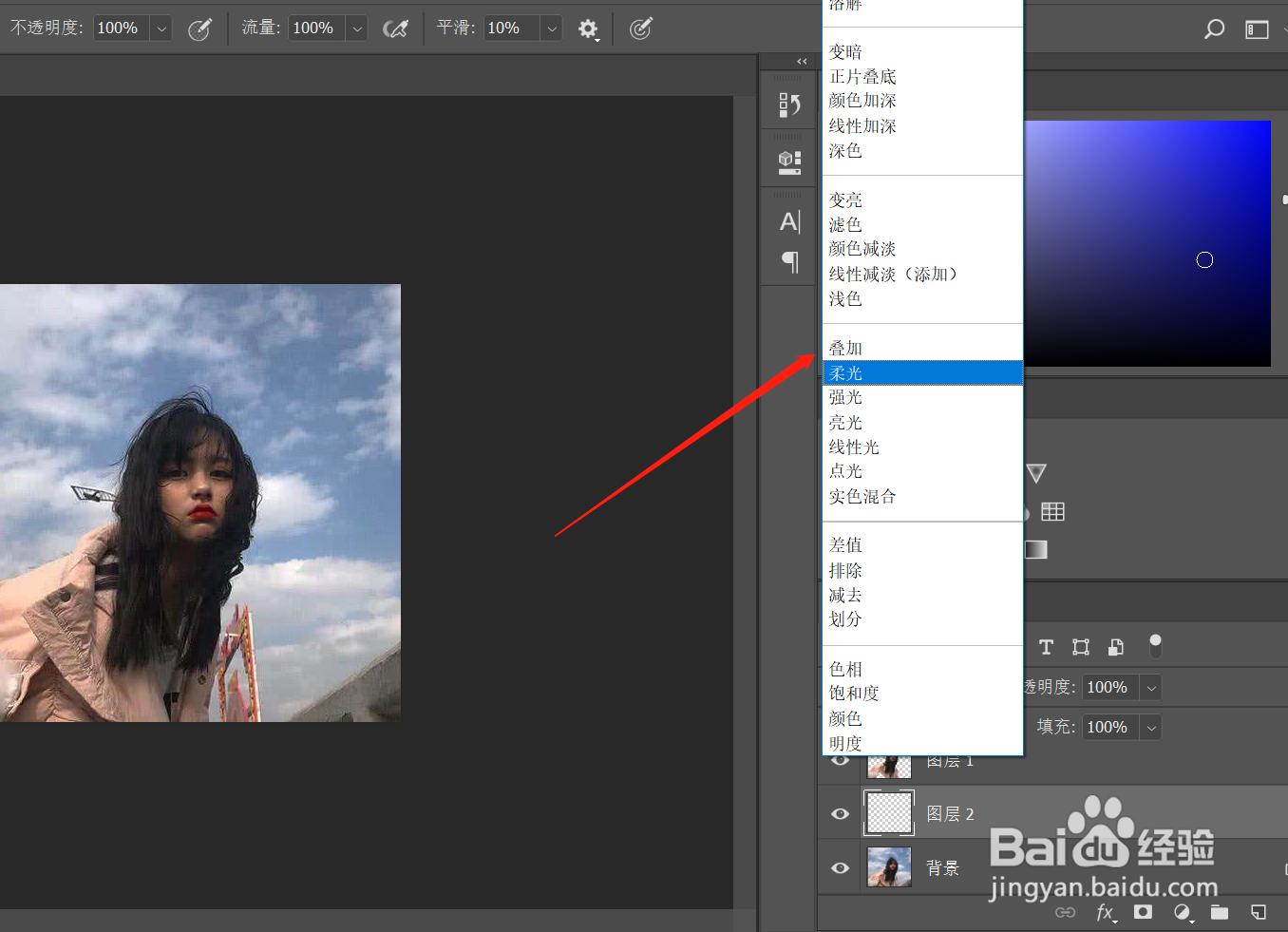
5、然后我们点击菜单栏目左侧的前景色,弹出窗口,选择一种颜色;
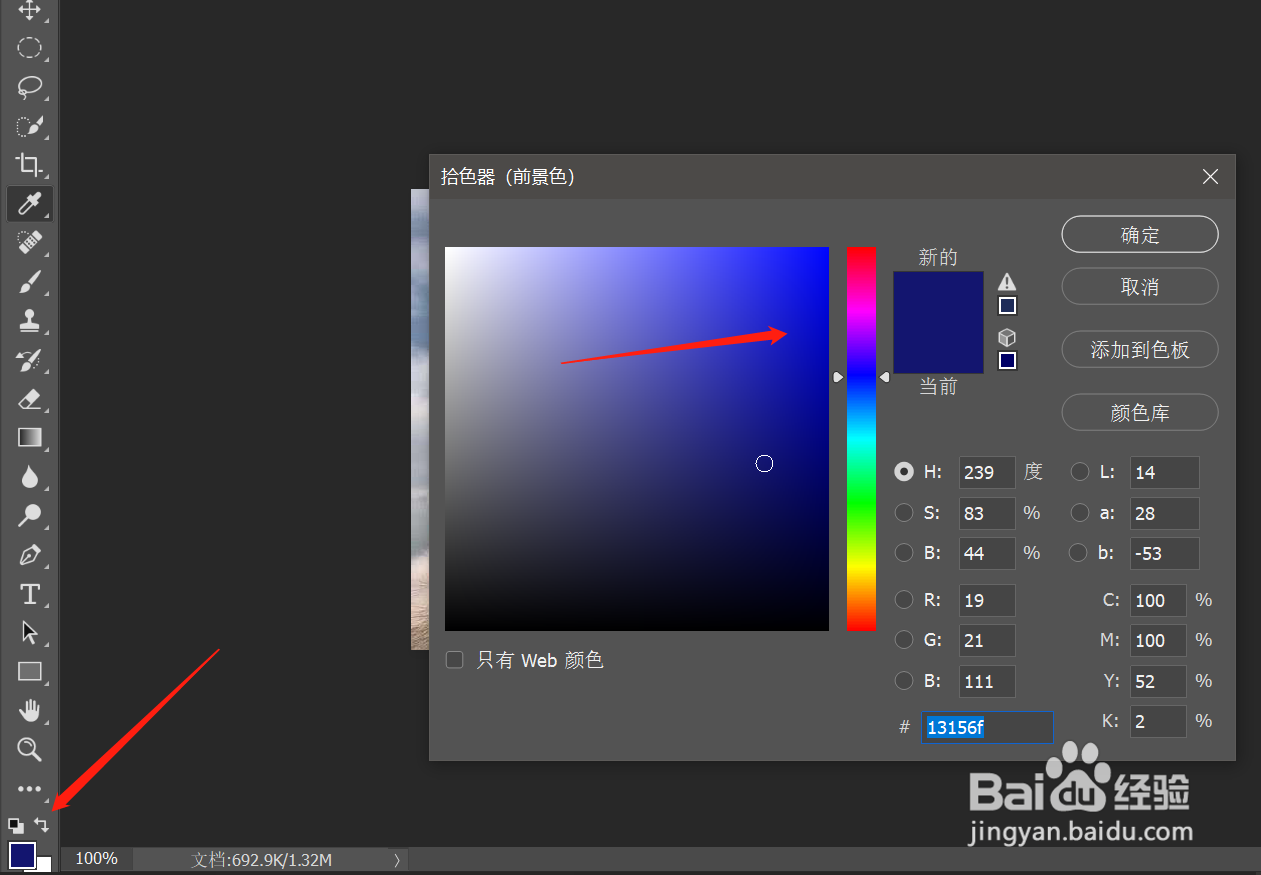
6、点击画笔工具,我们在天空地区进行涂色,就可以修改天空的颜色了。